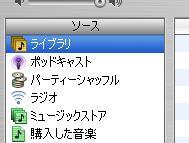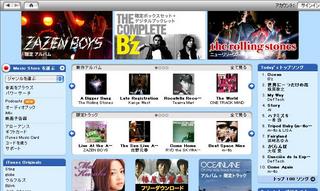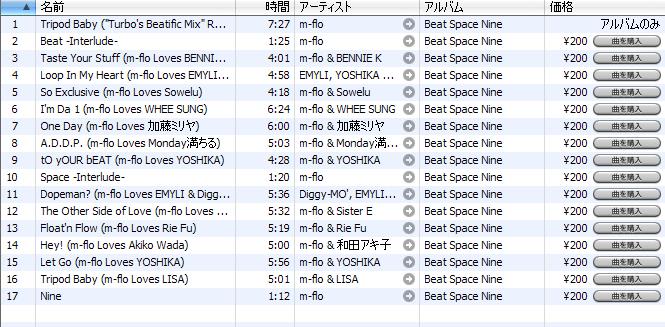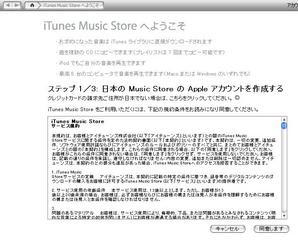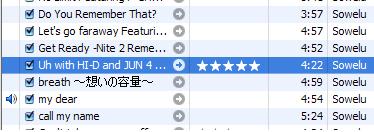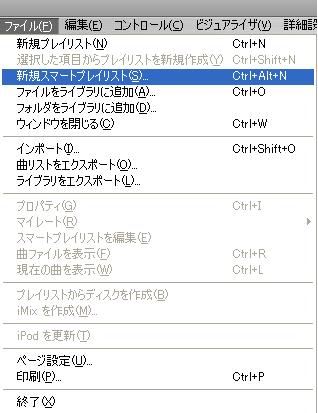今日は、友達がゲームセンターでとった「ハロ」を貰いました
結構大きな人形(人´∀`)
皆さん!!このキャラクターが出てくるアニメ知っていますか??
これ、じつは「ガンダム」に出てくるキャラクターなのです。
そういえば、今映画も始まったようですね
クリックすると、劇場予告が見れます(*^_^*)
ガンダムで思い出しましたが、先日、
なかなか手に入らず、先生が欲しがっていたガンダムの切手が、
郵便局で激しく売られて居ました。
確か・・・前に販売した時は即日完売??といわれたこの切手。

なにげに、
「あとどれ位在庫あるんですか??」と聞いたら
「60シートほどありますよ。」
あれっ??そんなにあるの??
という事で、ガンダム好きの先生に売りつけようと思い
2シート購入しました。
1シートはもう1人身近にガンダムオタクがいるので(^^ゞ
それにしても、こんなに人気のあるアニメってすごいですね(゜o゜)
もちろん、ドラえもんの切手も販売されて居ましたよ☆
人気blogランキング・・・
 気になるランキング。今日は何位かな?ココをクリックしてみてね(^o^)丿
気になるランキング。今日は何位かな?ココをクリックしてみてね(^o^)丿
目標のトップ10入りしました これからはベスト5位??めざします
これからはベスト5位??めざします
あと、コメント大歓迎です


結構大きな人形(人´∀`)
皆さん!!このキャラクターが出てくるアニメ知っていますか??
これ、じつは「ガンダム」に出てくるキャラクターなのです。
そういえば、今映画も始まったようですね

クリックすると、劇場予告が見れます(*^_^*)
ガンダムで思い出しましたが、先日、
なかなか手に入らず、先生が欲しがっていたガンダムの切手が、
郵便局で激しく売られて居ました。
確か・・・前に販売した時は即日完売??といわれたこの切手。

なにげに、
「あとどれ位在庫あるんですか??」と聞いたら
「60シートほどありますよ。」
あれっ??そんなにあるの??
という事で、ガンダム好きの先生に売りつけようと思い
2シート購入しました。
1シートはもう1人身近にガンダムオタクがいるので(^^ゞ
それにしても、こんなに人気のあるアニメってすごいですね(゜o゜)
もちろん、ドラえもんの切手も販売されて居ましたよ☆
人気blogランキング・・・
 気になるランキング。今日は何位かな?ココをクリックしてみてね(^o^)丿
気になるランキング。今日は何位かな?ココをクリックしてみてね(^o^)丿目標のトップ10入りしました
 これからはベスト5位??めざします
これからはベスト5位??めざします
あと、コメント大歓迎です